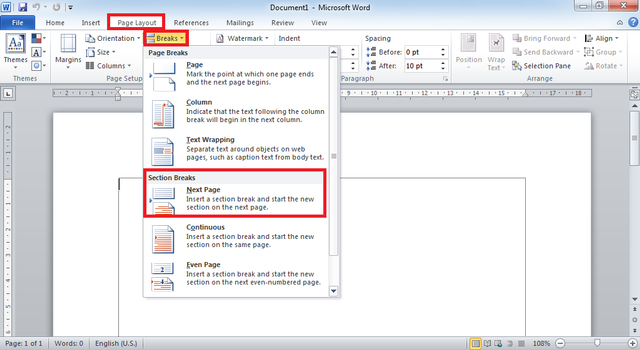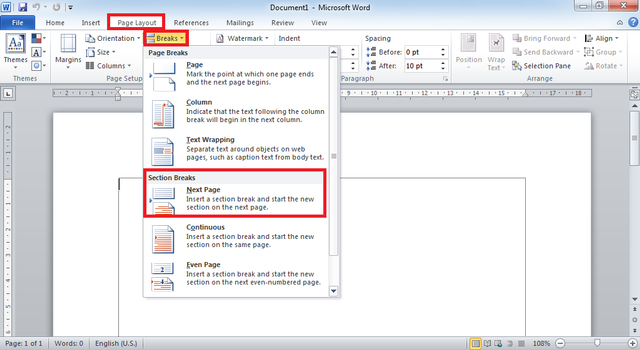Menguasai Seni Menyatukan File Word Tanpa Mengubah Format: Panduan Lengkap
Dalam dunia kerja modern, bekerja dengan dokumen digital adalah hal yang lumrah. Seringkali, kita dihadapkan pada tugas untuk menggabungkan beberapa file Microsoft Word menjadi satu dokumen tunggal. Mungkin Anda menerima bagian-bagian dari laporan dari rekan kerja, mengumpulkan bab-bab dari sebuah buku, atau hanya ingin menyatukan catatan dari berbagai sesi kerja.
Namun, proses ini seringkali dibarengi dengan kekhawatiran terbesar: bagaimana cara menyatukan file Word tanpa merusak format asli? Mengubah format secara tidak sengaja bisa menjadi mimpi buruk, mulai dari font yang berbeda, spasi yang kacau, hingga tata letak yang berantakan. Artikel ini akan memandu Anda secara mendalam melalui berbagai metode efektif untuk menyatukan file Word tanpa mengubah format, memastikan dokumen akhir Anda tetap rapi, profesional, dan sesuai dengan keinginan awal.
Mengapa Menyatukan File Word Tanpa Mengubah Format Penting?
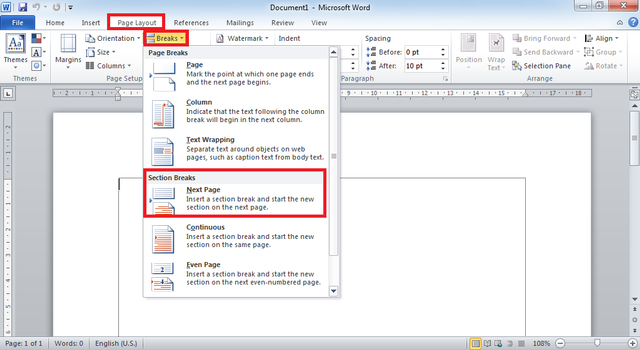
Sebelum kita masuk ke cara-caranya, mari kita pahami mengapa menjaga format asli begitu krusial:
- Konsistensi Visual: Dokumen yang konsisten dalam hal font, ukuran, warna, dan tata letak terlihat lebih profesional dan mudah dibaca. Perubahan format yang tidak disengaja dapat merusak estetika keseluruhan.
- Efisiensi Waktu: Menyatukan file tanpa mengubah format menghemat waktu yang berharga. Anda tidak perlu menghabiskan waktu berjam-jam untuk memformat ulang setiap bagian yang disalin.
- Menghindari Kesalahan: Kesalahan pemformatan bisa sangat halus dan sulit dideteksi, terutama dalam dokumen panjang. Menggunakan metode yang tepat meminimalkan risiko ini.
- Menghargai Kualitas Dokumen Asli: Setiap penulis atau editor mungkin memiliki preferensi format tertentu. Menghormati format asli menunjukkan profesionalisme dan menghargai kontribusi orang lain.
- Fungsionalitas Dokumen: Beberapa format, seperti penomoran halaman otomatis, daftar isi, atau referensi silang, sangat bergantung pada struktur dan pemformatan yang konsisten. Perubahan format dapat merusaknya.
Metode 1: Menggunakan Fitur "Insert Object" (Objek Sisipan)
Ini adalah salah satu metode paling sederhana dan efektif untuk menyatukan file Word tanpa banyak mengorbankan format. Fitur ini pada dasarnya menyisipkan satu dokumen ke dalam dokumen lain sebagai sebuah objek.
Langkah-langkah:
- Buka Dokumen Tujuan: Buka file Word di mana Anda ingin menyatukan dokumen lain. Ini akan menjadi dokumen utama Anda.
- Tempatkan Kursor: Posisikan kursor Anda di tempat yang Anda inginkan untuk menyisipkan dokumen baru. Biasanya, ini dilakukan di akhir dokumen tujuan atau di halaman baru.
- Akses Tab "Insert": Pergi ke tab "Insert" (Sisipkan) di pita (ribbon) Microsoft Word.
- Pilih "Object": Di grup "Text" (Teks), klik panah dropdown di samping "Object" (Objek) dan pilih "Text from File…" (Teks dari File…).
- Pilih File yang Akan Disisipkan: Jendela "Insert File" (Sisipkan File) akan muncul. Navigasikan ke lokasi file Word yang ingin Anda sisipkan. Anda dapat memilih lebih dari satu file dengan menahan tombol
Ctrl atau Shift saat mengklik.
- Klik "Insert": Setelah memilih file, klik tombol "Insert".
Keuntungan Metode Ini:
- Mempertahankan Format: Metode ini sangat baik dalam mempertahankan pemformatan asli dari dokumen yang disisipkan. Setiap dokumen disisipkan sebagai entitas terpisah yang menjaga gayanya.
- Sederhana dan Cepat: Prosesnya cukup mudah dan cepat, terutama jika Anda hanya perlu menyisipkan beberapa file.
- Mengatasi Masalah Kompatibilitas: Metode ini dapat membantu jika Anda menggabungkan file dari versi Word yang berbeda atau dari program pengolah kata lain.
Kekurangan Metode Ini:
- Obyek Tunggal: Dokumen yang disisipkan akan diperlakukan sebagai objek tunggal. Ini berarti Anda mungkin tidak dapat mengedit teks di dalamnya sefleksibel jika itu adalah bagian dari dokumen utama. Untuk mengedit, Anda mungkin perlu membuka file aslinya atau mengonversi objek menjadi teks biasa (yang bisa mengubah format).
- Penomoran Halaman: Penomoran halaman akan berlanjut dari dokumen utama. Jika dokumen yang disisipkan memiliki penomoran halaman sendiri, mungkin akan ada duplikasi atau kebingungan.
- Gaya dan Struktur: Terkadang, gaya seperti judul atau penomoran bab mungkin tidak terintegrasi dengan mulus dengan dokumen utama.
Metode 2: Menggunakan "Master Document" (Dokumen Induk)
Fitur "Master Document" di Microsoft Word dirancang khusus untuk mengelola dokumen-dokumen besar yang terbagi menjadi beberapa file yang lebih kecil. Ini adalah cara yang sangat kuat untuk menggabungkan, mengelola, dan menavigasi dokumen besar.
Langkah-langkah:
- Buka Dokumen Baru atau yang Sudah Ada: Mulai dengan dokumen kosong atau buka dokumen yang akan menjadi "master document" Anda.
- Akses Tab "View": Pergi ke tab "View" (Tampilan).
- Pilih "Outline View": Di grup "Views" (Tampilan), pilih "Outline" (Garis Besar).
- Buat "Master Document": Di tab "Master Document" yang sekarang muncul di pita, klik "Show Document" (Tampilkan Dokumen) lalu klik "Create" (Buat). Ini akan mengubah dokumen Anda menjadi master document.
- Sisipkan Sub-dokumen: Klik tombol "Insert" (Sisipkan) di grup "Master Document". Pilih file Word yang ingin Anda sisipkan sebagai "sub-document". Ulangi langkah ini untuk setiap file yang ingin Anda gabungkan.
Keuntungan Metode Ini:
- Manajemen Dokumen Besar: Sangat ideal untuk dokumen yang sangat panjang atau proyek yang membutuhkan kolaborasi pada bagian-bagian terpisah.
- Struktur yang Jelas: Memberikan struktur hierarkis yang jelas antara master document dan sub-document.
- Mempertahankan Format: Setiap sub-document mempertahankan format aslinya. Perubahan format biasanya terjadi pada tingkat master document atau ketika Anda mengintegrasikan sub-document.
- Navigasi Mudah: Anda dapat dengan mudah beralih antara tampilan master document dan tampilan sub-document.
Kekurangan Metode Ini:
- Kompleksitas: Fitur ini bisa terasa sedikit rumit bagi pengguna pemula.
- Potensi Kerusakan: Jika tidak digunakan dengan benar, fitur master document bisa rentan terhadap kerusakan file, terutama jika Anda melakukan banyak pengeditan langsung pada sub-document di dalam master document. Sebaiknya buat salinan cadangan sebelum menggunakan fitur ini.
- Kinerja: Untuk dokumen yang sangat besar dengan banyak sub-document, kinerja Word bisa sedikit melambat.
Metode 3: Menyalin dan Menempel dengan Opsi "Keep Source Formatting"
Ini adalah metode yang paling umum digunakan, namun memerlukan perhatian ekstra untuk memastikan format tetap terjaga.
Langkah-langkah:
- Buka Kedua Dokumen: Buka dokumen sumber (yang akan disalin) dan dokumen tujuan (tempat Anda akan menempel).
- Pilih dan Salin Teks: Di dokumen sumber, pilih teks yang ingin Anda salin (bisa seluruh dokumen atau sebagian). Tekan
Ctrl + C (atau Cmd + C di Mac).
- Pindah ke Dokumen Tujuan: Beralih ke dokumen tujuan dan posisikan kursor di tempat yang Anda inginkan.
- Tempel dengan Opsi Khusus:
- Tekan
Ctrl + V (atau Cmd + V di Mac).
- Segera setelah Anda menempel, akan muncul ikon "Paste Options" (Opsi Tempel) di dekat teks yang baru ditempel. Klik ikon ini.
- Pilih opsi "Keep Source Formatting" (Pertahankan Pemformatan Sumber). Opsi ini biasanya dilambangkan dengan ikon kuas.
Alternatif untuk Opsi Tempel:
Anda juga bisa mengakses opsi tempel melalui pita:
- Klik kanan di dokumen tujuan.
- Di bawah "Paste Options", pilih "Keep Source Formatting" (ikon kuas).
Keuntungan Metode Ini:
- Fleksibilitas: Anda dapat menyalin bagian mana pun dari dokumen sumber dan menempelkannya di mana saja di dokumen tujuan.
- Mudah Digunakan: Merupakan metode yang paling intuitif bagi banyak pengguna.
- Cepat untuk Dokumen Kecil: Sangat efisien untuk menyatukan beberapa paragraf atau halaman.
Kekurangan Metode Ini:
- Potensi Kesalahan: Jika Anda lupa memilih "Keep Source Formatting" dan memilih opsi lain (seperti "Merge Formatting" atau "Keep Text Only"), format asli bisa hilang.
- Masalah Tersembunyi: Terkadang, format yang terlihat sama mungkin sebenarnya berbeda (misalnya, font Arial 10pt yang disetel secara manual vs. font Arial 10pt dari gaya "Normal"). Ini bisa menyebabkan masalah saat mencetak atau melakukan perubahan lanjutan.
- Gaya yang Tidak Konsisten: Jika dokumen sumber menggunakan gaya yang berbeda dari dokumen tujuan (misalnya, gaya judul yang berbeda), gaya-gaya ini akan disalin bersama teks, yang mungkin tidak selalu diinginkan jika Anda ingin konsistensi gaya di seluruh dokumen tujuan.
Tips Tambahan untuk Menjaga Format Tetap Utuh:
- Gunakan Gaya (Styles) Secara Konsisten: Jika kedua dokumen menggunakan sistem gaya yang sama (misalnya, "Heading 1", "Normal", "Body Text"), proses penggabungan akan jauh lebih mulus. Gunakan gaya yang sudah ada di dokumen tujuan atau impor gaya dari dokumen sumber jika diperlukan.
- Periksa Pengaturan Halaman: Periksa pengaturan halaman seperti ukuran kertas, orientasi (portrait/landscape), dan margin di kedua dokumen. Jika ada perbedaan, sesuaikan dokumen tujuan agar sesuai atau periksa apakah dokumen sumber memerlukan penyesuaian setelah disisipkan.
- Hati-hati dengan Elemen Khusus: Elemen seperti tabel, gambar, header/footer, dan footnote/endnote terkadang memiliki cara penanganan yang berbeda saat disisipkan. Selalu periksa elemen-elemen ini setelah proses penggabungan.
- Gunakan Fitur "Compare" (Bandingkan) atau "Combine" (Gabungkan): Untuk proyek kolaboratif yang lebih besar, fitur "Compare" atau "Combine" di Word (di bawah tab "Review") dapat membantu Anda menggabungkan perubahan dari beberapa versi dokumen, yang juga dapat membantu menjaga konsistensi. Namun, ini lebih untuk menggabungkan perubahan daripada menggabungkan file utuh.
- Simpan Dokumen Secara Berkala: Selalu simpan dokumen Anda setelah setiap langkah penggabungan. Ini akan mencegah kehilangan data jika terjadi kesalahan.
- Buat Salinan Cadangan: Sebelum memulai proses penggabungan, sangat disarankan untuk membuat salinan cadangan dari semua file yang terlibat. Ini adalah langkah pencegahan yang krusial.
- Periksa Keseluruhan Dokumen Setelah Penggabungan: Setelah semua file digabungkan, luangkan waktu untuk meninjau seluruh dokumen dari awal hingga akhir. Cari inkonsistensi, kesalahan pemformatan, atau elemen yang tidak tersusun dengan baik.
Mana Metode yang Tepat untuk Anda?
Pemilihan metode terbaik sangat bergantung pada kebutuhan spesifik Anda:
- Untuk Penggabungan Cepat dan Sederhana: Gunakan metode "Insert Object" atau Salin & Tempel dengan "Keep Source Formatting".
- Untuk Dokumen Panjang atau Proyek Kolaboratif: Fitur "Master Document" adalah pilihan yang paling kuat, meskipun membutuhkan sedikit pembelajaran.
- Jika Anda Hanya Membutuhkan Teks Tanpa Format Apapun: Gunakan opsi "Keep Text Only" saat menempel, lalu format ulang secara manual.
Menyatukan file Word tanpa mengubah format memang membutuhkan sedikit perhatian dan pengetahuan tentang fitur-fitur yang tersedia. Dengan memahami metode-metode di atas dan menerapkan tips tambahan, Anda dapat dengan percaya diri menggabungkan dokumen-dokumen Anda, menghasilkan karya akhir yang rapi, profesional, dan bebas dari kekacauan format. Ingatlah untuk selalu melakukan langkah pencegahan seperti menyimpan salinan cadangan dan meninjau hasil akhir dengan cermat. Selamat bekerja!
>